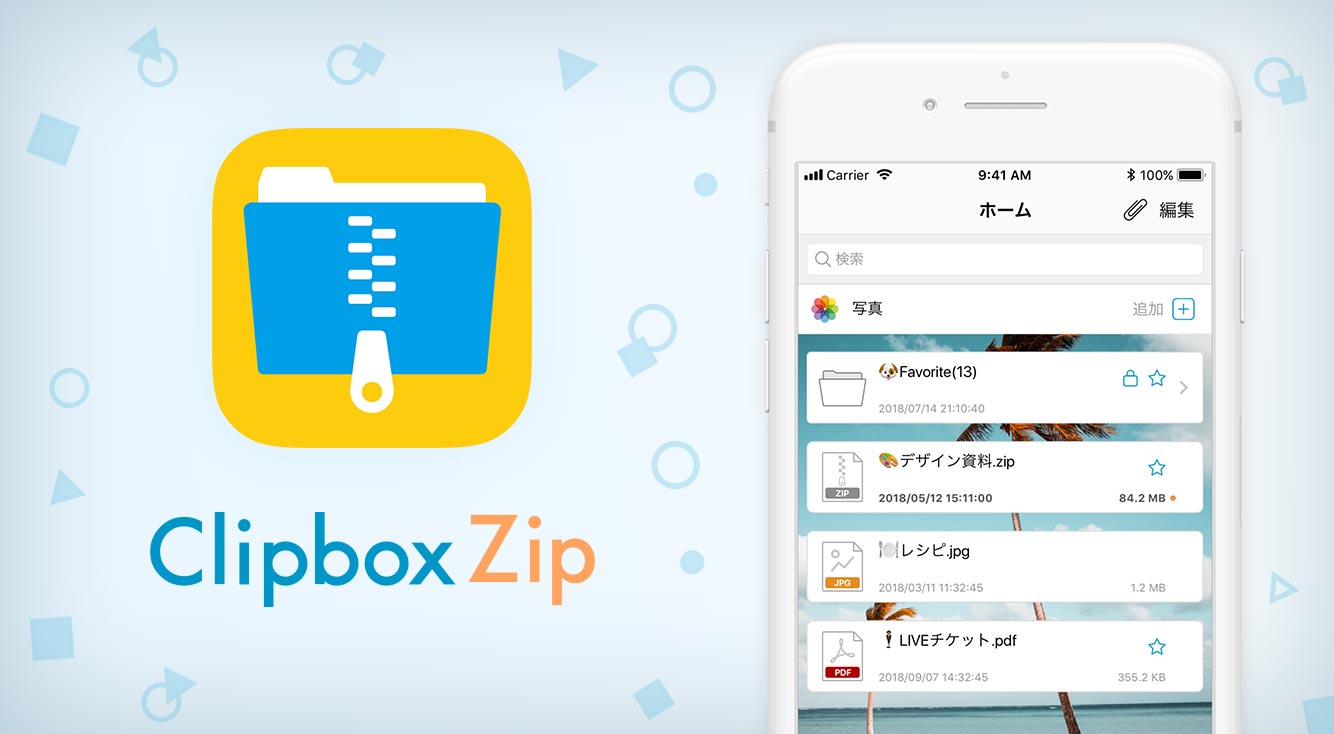
【新アプリ】ファイルの圧縮、解凍をスマホで!大容量のファイルも送れる超便利なファイル管理アプリ「Clipbox Zip」登場【物語仕立てで解説】
みなさんこんにちは。アプトピライターの、あめです。
大人気Clipboxシリーズから新アプリ、「Clipbox Zip」が発表されました!このアプリを使えば、携帯からでもファイルを圧縮、解凍することが可能です。
また「GigaFile(ギガファイル)便」や「firestorage」などのストレージサービスから直接ファイルをダウンロードすることもできます。
さらに「Dropbox」との連携にも対応!端末内”写真”アプリからのファイルインポートも簡単!
かなり使い勝手の良いファイル管理アプリです(*´∇`*)
今日はそんな「Clipbox Zip」について、ちょっぴりコテコテの物語仕立てでご紹介していきますよ!
Contents[OPEN]
「Clipbox Zip」でファイルを圧縮、共有してみよう!
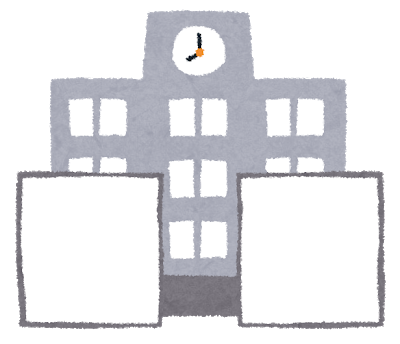
Ayameは都立アプトピ学園に通う高校三年生。
季節は秋。学園最大のイベント『文化祭』が、大盛況のうちに幕を閉じました。これが最後ということで、全力で臨んだ文化祭。たのしかったことも、つらかったことも、みんな大切な思い出です。
でも、打ち上げが終わり、ひとり部屋に戻ったAyameは悩んでいました。
そう。記録係のAyameはクラスのみんなから写真の撮影を任されていました。
見返してみると、スマホにはすごい数の写真が保存されています。これを送りきるには相当手間がかかるでしょう。
パソコンを使えば色々方法はあるのですが、子供のころからダンス一直線☆のAyameはパソコンの使い方がよく分かりませんでした。
いったいAyameはどうすれば、この量の写真をメンバーに送りきることができるのでしょうか…。

端末内”写真”アプリのファイルを「Clipbox Zip」に取り込もう
というわけで早速「Clipbox Zip」の出番です!
「Clipbox Zip」を使えば、ファイルをZip形式に圧縮、そして圧縮されたZipファイルをメールやLINEなどで共有することができます。
ファイルがたくさんある場合も、圧縮してまとめてしまえばすんなり共有可能!きっとAyameも、文化祭の写真をメンバーに送ることができるはず☆
まずは「Clipbox Zip」に写真を取り込むところから始めます。
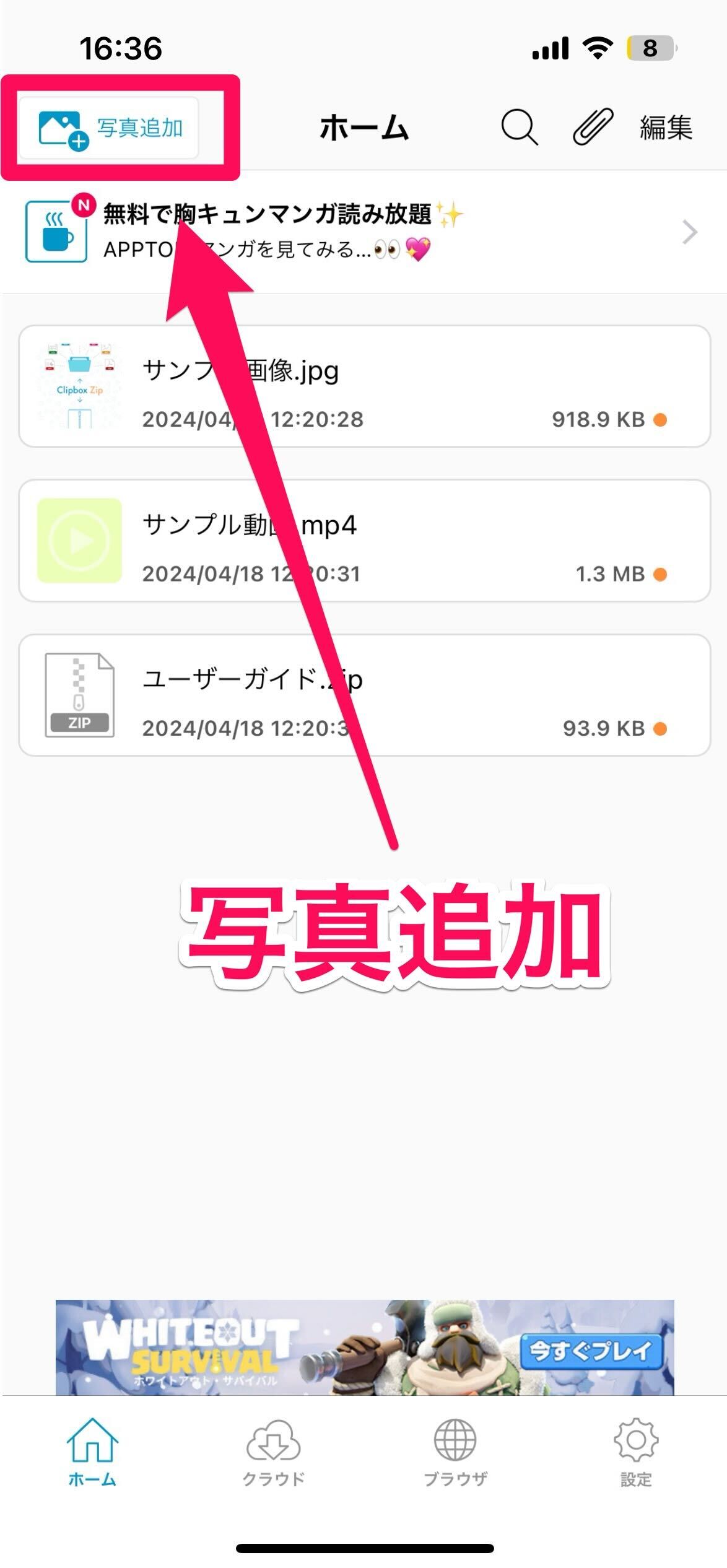
「ホーム」画面の上部にある「写真追加」をタップします。
はじめてこの機能を使う際には、アクセス許可を求められます。許可をしてあげないと先に進むことができないので、ここは「フルアクセスを許可」(iOSのバージョンにより「OK」)を押してください。
すると端末内”写真”アプリ画面に移行するのでそこから取り込みたいファイルを選択します(複数選択可)。
そして右上の「保存」をタップして、端末内”写真”アプリからの取り込み完了です!
複数のファイルを圧縮しよう!
それでは、ファイルの圧縮と共有の方法を見ていきましょう!
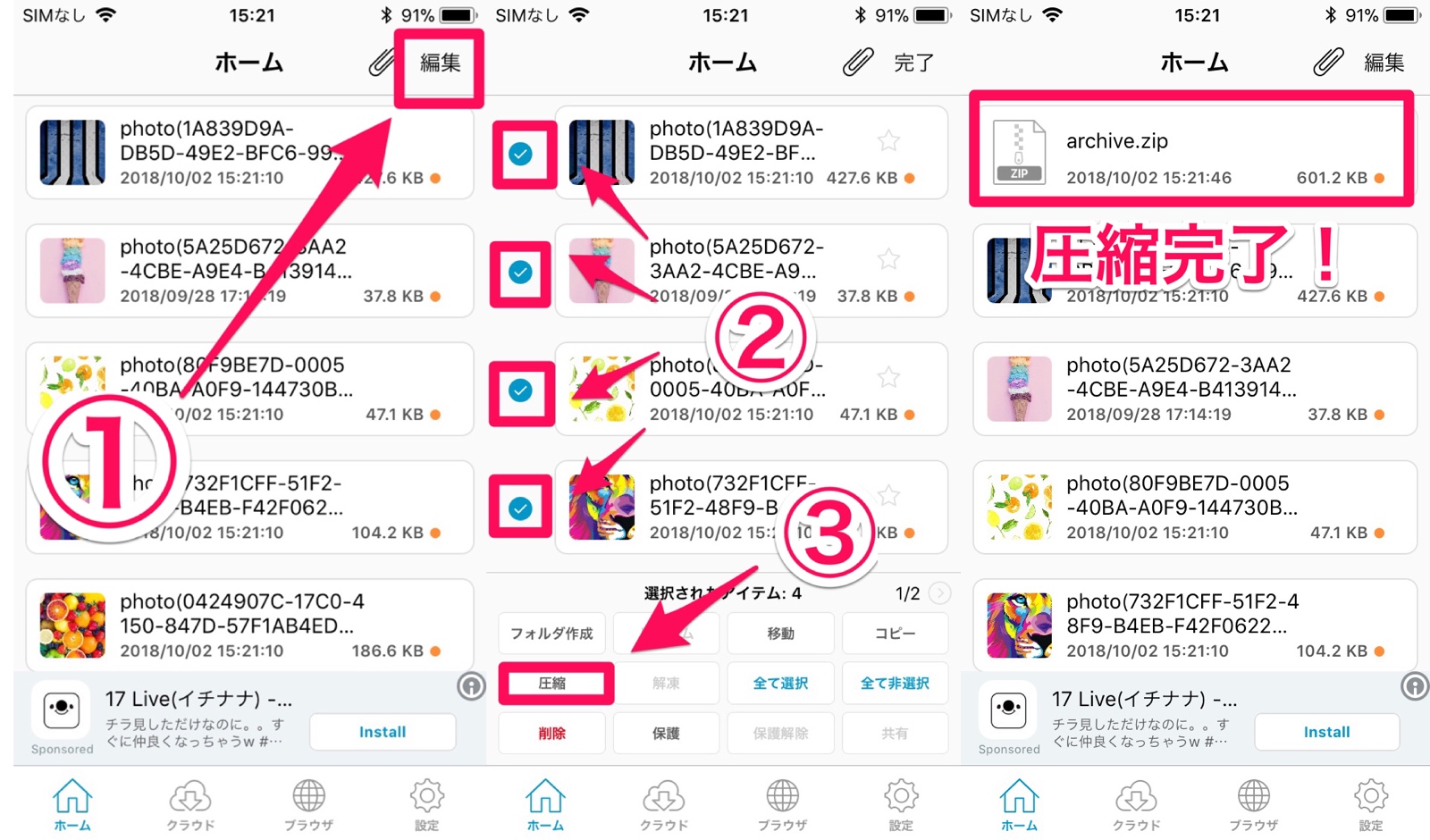
圧縮方法はとっても簡単。
まずは「ホーム」画面の右上にある「編集」ボタンをタップ。するとファイル名の横にラジオボタンが表示されるので、圧縮したいファイルを選択してください。※複数選択可
最後に下部アクションパネルから、「圧縮」をタップ。
これで、圧縮完了です!
Zipファイルを共有しよう!
写真を圧縮することに成功したAyame。
今度はこのファイルをみんなに送らなければいけません。
それでは、「Clipbox Zip」の共有機能を使って、ZipファイルをLINEで送信してみましょう。
先ほどと同じように右上の「編集」をタップし、送信したいファイルを選択します。
次に「共有」をタップしてください。すると、さまざまなアプリのアイコンが表示されるので、そのなかから今回は「LINE」を選択します。
※「LINE」のほかにも「Dropbox」や「Gmail」など様々なアプリと連携可能です
「LINE」の場合、次は送信先を選択する画面に移ります。※複数選択可
選択し終わったら、最後に「送信」を押して完了です!
